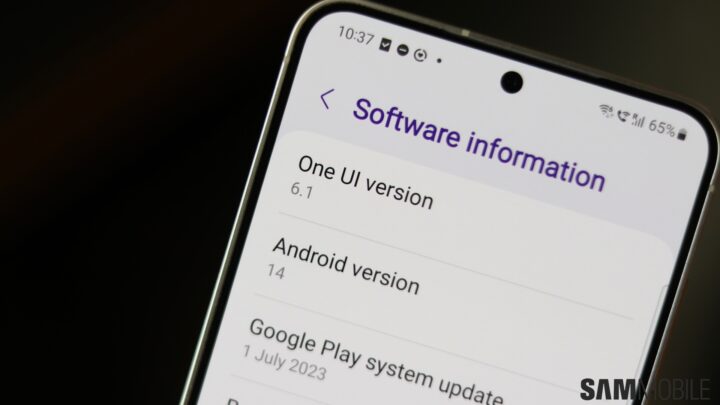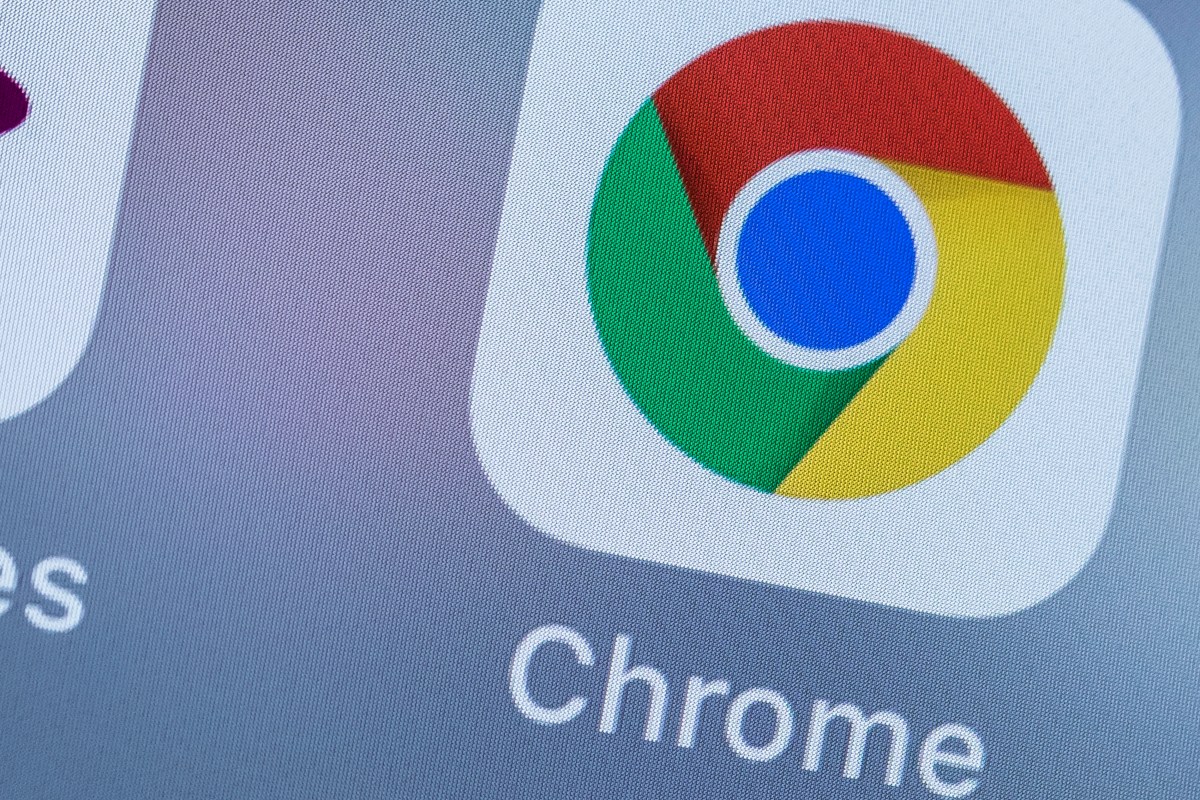Samsung tardó dos meses en llevar One UI 6.1 a dispositivos más antiguos después de que la última versión de One UI debutara en la serie Galaxy S24 a principios de este año. Una vez que comenzó el lanzamiento, Samsung solo incluyó en la primera fase los teléfonos y tabletas insignia que se lanzarán en 2023.
La segunda fase finalmente comenzó hace unos días, cuando Samsung comenzó el lanzamiento de la actualización One UI 6.1 para las series Galaxy S21, Galaxy S22, Galaxy Z Fold 4 y Galaxy Z Flip 4 en Corea del Sur el 2 de mayo. Pero a pesar de todo el tiempo que Samsung tomó para que One UI 6.1 funcionara en dispositivos más antiguos, las cosas no salieron tan bien como se esperaba.
Los propietarios de Galaxy S22, S22+ y S22 Ultra en Corea tuvieron problemas para acceder a sus teléfonos después de instalar la actualización, lo que obligó a Samsung a pausar el lanzamiento. Algunas unidades no arrancan o, si arrancan y llegan a la pantalla de bloqueo, no podrán desbloquearse.
Estos problemas no son infrecuentes con las principales actualizaciones de software, y aunque los usuarios de teléfonos y tabletas Galaxy 2023 que recibieron One UI 6.1 no han tenido ningún problema, parece que otros no han tenido tanta suerte. También podría ser una de las razones por las que Samsung no amplió la disponibilidad de la actualización a dispositivos anteriores a 2023 fuera de Corea muchos días después del lanzamiento inicial.
Teniendo en cuenta los problemas mencionados anteriormente, hay algunos pasos que todos los que tengan un teléfono o tableta Galaxy elegible para One UI 6.1 deben seguir antes de instalar la actualización.
Primer paso antes de instalar One UI 6.1: haga una copia de seguridad de sus datos
Hacer una copia de seguridad de sus datos es una buena idea antes de cualquier actualización importante del sistema operativo, pero incluso si no es algo que usted haga, debe hacer una excepción al instalar One UI 6.1. Hay varias formas de hacer una copia de seguridad de todos sus datos, incluida la realización de una copia de seguridad temporal en la nube utilizando su cuenta Samsung desde su dispositivo. Cuidado del dispositivo » Modo de mantenimiento menú.
Puede encontrar más información sobre cómo realizar copias de seguridad temporales en la nube en su cuenta Samsung en este enlace. Para conocer más métodos de copia de seguridad, consulte nuestra guía de preparación para One UI 6.0 aquí. Esta guía también contiene otras recomendaciones que pueden resultar útiles, aunque la parte de copia de seguridad es la más crítica.
Desactivar bloqueo de pantalla/evitar pantalla de bloqueo
Hoy en día es prácticamente imposible encontrar personas que no bloqueen sus teléfonos con una contraseña, PIN o huella digital. Pero considerando que uno de los problemas después de instalar One UI 6.1 es la imposibilidad de desbloquear su dispositivo, es posible que desee desactivar la pantalla de bloqueo antes de continuar con la actualización.
Puedes cambiar el tipo de bloqueo de pantalla en Ajustes » Seguridad y privacidad » Pantalla de bloqueo » Bloqueo de pantalla menú en su teléfono o tableta. Seleccionando el Ninguno El tipo de bloqueo de pantalla desactivará la pantalla de bloqueo y hará que su teléfono arranque directamente en la pantalla de inicio..
Quitar el bloqueo de pantalla eliminará todas las huellas dactilares, patrones y PIN registrados que estés utilizando, pero creemos que es un inconveniente menor que debes ignorar. Puede volver a registrarse y crearlos nuevamente una vez que One UI 6.1 esté instalado y su teléfono se inicie de forma segura.

“Introvertido. Solucionador de problemas. Aficionado total a la cultura pop. Estudiante independiente. Creador”.